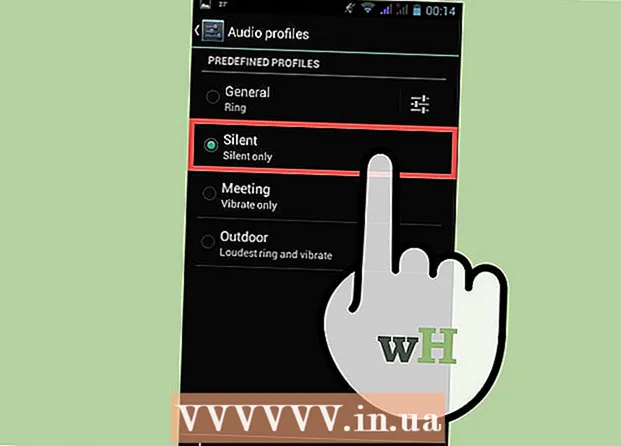Autor:
Frank Hunt
Datum Stvaranja:
15 Ožujak 2021
Datum Ažuriranja:
27 Lipanj 2024

Sadržaj
Oznake su izvrstan način za brzo pregledavanje weba i spremanje vaših omiljenih web stranica. Na taj način ne morate pamtiti komplicirane adrese, a web stranice možete organizirati u različite mape tako da ih možete lako pronaći. U Safariju je stvaranje oznaka povjetarac bez obzira pregledavate li s računalom ili koristite preglednik s iPhoneom ili iPadom. Da biste saznali kako dodati oznake u svoj preglednik, započnite s 1. korakom.
Kročiti
Metoda 1 od 2: S vašim računalom
 Otvorite web mjesto koje želite spremiti kao oznaku u Safariju. To možete učiniti i ručno, ali najbrži način spremanja oznaka je prvo pronaći stranicu koju želite spremiti.
Otvorite web mjesto koje želite spremiti kao oznaku u Safariju. To možete učiniti i ručno, ali najbrži način spremanja oznaka je prvo pronaći stranicu koju želite spremiti.  Dodajte oznaku. Oznake se automatski spremaju na traku oznaka koja se nalazi neposredno ispod adresne trake. Ako je ova traka skrivena u vašem pregledniku, kliknite Pogled → Prikaži traku oznaka. Postoji nekoliko načina na koje možete dodati stranicu na kojoj se nalazite u svoje oznake:
Dodajte oznaku. Oznake se automatski spremaju na traku oznaka koja se nalazi neposredno ispod adresne trake. Ako je ova traka skrivena u vašem pregledniku, kliknite Pogled → Prikaži traku oznaka. Postoji nekoliko načina na koje možete dodati stranicu na kojoj se nalazite u svoje oznake: - Kliknite izbornik "Oznake" i odaberite "Dodaj oznaku ..."
- Kliknite ikonu web mjesta u adresnoj traci i povucite je na traku oznaka.
- Pritisnite ⌘ Zapovjedništvo+D. .
 Prilagodite podatke o oznaci. Ako na svoj popis dodate oznaku, možete urediti podatke o web mjestu prije spremanja oznake. Safari koristi naslov stranice kao naslov za oznaku, ali možete ga promijeniti u željeni naslov. Na primjer, mnoge web stranice imaju naslov u naslovu. Ako ih uklonite iz naziva oznake, traka oznaka učinit će malo organiziranijom.
Prilagodite podatke o oznaci. Ako na svoj popis dodate oznaku, možete urediti podatke o web mjestu prije spremanja oznake. Safari koristi naslov stranice kao naslov za oznaku, ali možete ga promijeniti u željeni naslov. Na primjer, mnoge web stranice imaju naslov u naslovu. Ako ih uklonite iz naziva oznake, traka oznaka učinit će malo organiziranijom. - Oznaku možete spremiti i na drugo mjesto. Safari automatski stavlja oznaku na traku oznaka, ali možete je na primjer staviti u mapu.
 Upravljajte svojim oznakama. Ako imate puno oznaka, uskoro ćete izgubiti iz vida šumu zbog drveća. Organizirajući svoje oznake u mape, imate pregled i traka s oznakama izgleda puno tiše.
Upravljajte svojim oznakama. Ako imate puno oznaka, uskoro ćete izgubiti iz vida šumu zbog drveća. Organizirajući svoje oznake u mape, imate pregled i traka s oznakama izgleda puno tiše. - Otvorite upravitelj oznaka klikom na izbornik oznaka, a zatim na "Upravljanje oznakama" ili klikom ⌥ Opcija+⌘ Zapovjedništvo+B. gurati.
- Koristite ovaj izbornik za upravljanje oznakama stvaranjem mapa i organiziranjem oznaka u tim mapama.
Metoda 2 od 2: Uz vaš iPhone ili iPad
 Otvorite web mjesto koje želite spremiti kao oznaku. Obavezno koristite Safari za pristup web mjestu.
Otvorite web mjesto koje želite spremiti kao oznaku. Obavezno koristite Safari za pristup web mjestu.  Pritisnite gumb Podijeli. To možete pronaći lijevo od adresne trake na iPadu ili na dnu zaslona na iPhoneu. Gumb izgleda poput kvadrata sa strelicom prema gore.
Pritisnite gumb Podijeli. To možete pronaći lijevo od adresne trake na iPadu ili na dnu zaslona na iPhoneu. Gumb izgleda poput kvadrata sa strelicom prema gore.  Dodirnite ikonu Oznaka. Ovaj gumb izgleda kao otvorena knjiga i nalazi se ispod popisa aplikacija.
Dodirnite ikonu Oznaka. Ovaj gumb izgleda kao otvorena knjiga i nalazi se ispod popisa aplikacija.  Dodajte informacije o oznaci. Ako pritisnete ikonu Oznaka, odmah možete dodati oznaku. Sada možete urediti naziv oznake i web adresu web mjesta.
Dodajte informacije o oznaci. Ako pritisnete ikonu Oznaka, odmah možete dodati oznaku. Sada možete urediti naziv oznake i web adresu web mjesta.  Odaberite mjesto na kojem želite spremiti oznaku. Da biste to učinili, kliknite gumb Lokacija ispod naziva oznake. Oznaku možete spremiti u bilo koju mapu koju želite.
Odaberite mjesto na kojem želite spremiti oznaku. Da biste to učinili, kliknite gumb Lokacija ispod naziva oznake. Oznaku možete spremiti u bilo koju mapu koju želite.  Stvorite nove mape oznaka. Ako želite jasno organizirati svoje oznake, u upravitelj oznaka možete dodati nove mape. Da biste to učinili, pritisnite gumb Oznaka u pregledniku, a zatim kliknite "Uredi" u donjem desnom dijelu zaslona.
Stvorite nove mape oznaka. Ako želite jasno organizirati svoje oznake, u upravitelj oznaka možete dodati nove mape. Da biste to učinili, pritisnite gumb Oznaka u pregledniku, a zatim kliknite "Uredi" u donjem desnom dijelu zaslona. - Pritisnite "Stvori novu mapu" da biste stvorili novo mjesto za pohranu oznaka. Novu mapu možete smjestiti u postojeću mapu pritiskom na "Lokacija" tijekom stvaranja mape.
 Prikladno organizirajte svoje oznake. U upravitelju oznaka pritisnite "Promijeni". Oznake sada možete organizirati u različite mape jednostavnim povlačenjem i ispuštanjem u ispravnu mapu.
Prikladno organizirajte svoje oznake. U upravitelju oznaka pritisnite "Promijeni". Oznake sada možete organizirati u različite mape jednostavnim povlačenjem i ispuštanjem u ispravnu mapu.  Izbriši oznake. Stare oznake možete izbrisati otvaranjem upravitelja oznaka i pritiskom na "Promijeni". Uz svaku oznaku sada će se pojaviti crvena ikona. Klikom na ovu ikonu otvorit će se gumb Delete (Izbriši), čime ćete izbrisati oznaku pritiskom na gumb.
Izbriši oznake. Stare oznake možete izbrisati otvaranjem upravitelja oznaka i pritiskom na "Promijeni". Uz svaku oznaku sada će se pojaviti crvena ikona. Klikom na ovu ikonu otvorit će se gumb Delete (Izbriši), čime ćete izbrisati oznaku pritiskom na gumb.